iPhoneユーザガイド
- ようこそ
-
-
- iOS 26に対応しているiPhoneのモデル
- iPhone 11
- iPhone 11 Pro
- iPhone 11 Pro Max
- iPhone SE(第2世代)
- iPhone 12 mini
- iPhone 12
- iPhone 12 Pro
- iPhone 12 Pro Max
- iPhone 13 mini
- iPhone 13
- iPhone 13 Pro
- iPhone 13 Pro Max
- iPhone SE(第3世代)
- iPhone 14
- iPhone 14 Plus
- iPhone 14 Pro
- iPhone 14 Pro Max
- iPhone 15
- iPhone 15 Plus
- iPhone 15 Pro
- iPhone 15 Pro Max
- iPhone 16
- iPhone 16 Plus
- iPhone 16 Pro
- iPhone 16 Pro Max
- iPhone 16e
- iPhone 17
- iPhone 17 Pro
- iPhone 17 Pro Max
- iPhone Air
- 設定の基本
- iPhoneをカスタマイズする
- 最高の写真やビデオを撮影する
- 友人や家族と連絡を取り合う
- 家族と機能を共有する
- 日課の管理にiPhoneを使用する
- Appleサポートからの専門的なアドバイス
-
- iOS 26の新機能
-
- コンパス
-
- FaceTimeを使ってみる
- FaceTimeリンクを作成する
- FaceTimeのオーディオ通話ツールを使用する
- Live Photosを撮る
- ライブキャプションを使用する
- 通話中にほかのアプリを使用する
- グループFaceTime通話をかける
- SharePlayを使用して一緒に視聴したりプレイしたりする
- FaceTime通話中に画面を共有する
- FaceTime通話中のリモート操作をリクエストする/許可する
- FaceTimeで書類の共同作業を行う
- ビデオ会議機能を使用する
- FaceTime通話をほかのAppleデバイスに引き継ぐ
- FaceTimeビデオの設定を変更する
- FaceTimeオーディオの設定を変更する
- 通話を終了する/「メッセージ」に切り替える
- FaceTime通話を拒否する/スパムとして報告する
- 通話をスクリーニングする/フィルタリングする
-
- 「メッセージ」を使ってみる
- メッセージを設定する
- iMessageについて
- メッセージを送信する/メッセージに返信する
- 衛星経由のテキスト
- あとで送信するようにテキストメッセージをスケジュールする
- メッセージの送信を取り消す/編集する
- メッセージを管理する
- 検索する
- メッセージを転送する/共有する
- グループチャット
- 画面を共有する
- プロジェクトを共同作業する
- 背景を追加する
- iMessage対応アプリを使用する
- チャット内で投票を行う
- 写真やビデオを撮影して編集する
- 写真やリンクなどを共有する
- ステッカーを送信する
- ミー文字を作成する/送信する
- Tapbackで反応する
- テキストをフォーマットしたりメッセージをアニメートしたりする
- スケッチを描く/メッセージを手書きする
- GIFを送信する/保存する
- オーディオメッセージを送受信する
- 位置情報を共有する
- 開封証明のオン/オフを切り替える
- 通知を停止する/消音する/変更する
- テキストをスクリーニングする/フィルタリングする/報告する/ブロックする
- メッセージと添付ファイルを削除する
- 削除したメッセージを復元する
-
- パスワードを使用する
- Webサイトまたはアプリのパスワードを確認する
- Webサイトまたはアプリのパスワードを変更する
- パスワードを削除する
- 削除したパスワードを復元する
- Webサイトまたはアプリのパスワードを作成する
- パスワードを大きい文字で表示する
- パスキーを使ってWebサイトやアプリにサインインする
- Appleでサインイン
- パスワードを共有する
- 強力なパスワードを自動入力する
- 自動入力から除外されたWebサイトを表示する
- 安全性の低いパスワードまたは侵害されたパスワードを変更する
- パスワードと関連情報を表示する
- パスワード履歴を表示する
- Wi-Fiのパスワードを確認する/共有する
- AirDropでパスワードを安全に共有する
- すべてのデバイスでパスワードを利用できるようにする
- 確認コードを自動入力する
- SMSのパスコードを自動入力する
- サインイン時のCAPTCHAチャレンジを減らす
- 2ファクタ認証を使用する
- セキュリティキーを使用する
- MacのFileVault復旧キーを確認する
- ショートカット
- ヒント
-
- アクセシビリティ機能を使ってみる
- 設定中にアクセシビリティ機能を使用する
- Siriのアクセシビリティ設定を変更する
- アクセシビリティ機能のオン/オフを素早く切り替える
- アクセシビリティ設定をほかのデバイスと共有する
-
- VoiceOverをオンにして練習する
- VoiceOverの設定を変更する
- VoiceOverジェスチャを使用する
- VoiceOverがオンのときにiPhoneを操作する
- ローターを使ってVoiceOverを制御する
- オンスクリーンキーボードを使用する
- 指で書く
- 画面をオフのままにする
- 外部キーボードでVoiceOverを使用する
- 点字ディスプレイを使用する
- 画面上で点字を入力する
- 点字ディスプレイで点字アクセスを使用する
- ジェスチャとキーボードショートカットをカスタマイズする
- ポインティングデバイスでVoiceOverを使用する
- 周囲にあるものの説明をライブで取得する
- アプリでVoiceOverを使用する
-
- 身体機能のためのアクセシビリティ機能の概要
- AssistiveTouchを使用する
- iPhoneのタッチへの反応を調整する
- 背面タップ
- 簡易アクセスを使用する
- 自動で電話を受ける
- 振動機能をオフにする
- 「Face IDと注視」の設定を変更する
- 音声コントロールを使用する
- CarPlayで音声コントロールコマンドを使う
- サイドボタンまたはホームボタンを調整する
- カメラコントロール設定を調整する
- Apple TV 4K Remoteのボタンを使う
- ポインタの設定を調整する
- キーボードの設定を調整する
- 外部キーボードでiPhoneを操作する
- AirPodsの設定を調整する
- Apple Watchミラーリングをオンにする
- 近くのAppleデバイスを操作する
- 目の動きでiPhoneを制御する
- 頭の動きでiPhoneを制御する
- 著作権および商標
iPhoneでモバイル通信サービスを設定する
iPhoneをモバイル通信ネットワークに接続するには、物理的なSIMまたはeSIMが必要です。(一部のオプションは、モデルまたは国や地域によってはご利用いただけません。iPhone 14以降の一部のモデルは、eSIMのみを使用します。)通信事業者に問い合わせてSIMを入手し、モバイル通信サービスを設定してください。
eSIMを設定する
対応しているiPhoneのモデルでは、通信事業者から提供されるeSIMをデジタルに保存できます。ご加入の通信事業者が「eSIMキャリアアクティベーション」または「eSIMクイック転送」に対応している場合は、iPhoneの電源を入れ、手順に従って設定時にeSIMをアクティベートします。
設定がすでに完了している場合、以下の操作を行います:
iPhoneを利用可能なWi-Fiまたはモバイル通信ネットワークに接続します。eSIMの設定にはインターネット接続が必要です。
以下のいずれかの方法でeSIMを追加します:
eSIMキャリアアクティベーション: 一部の通信事業者は、新しいeSIMをiPhoneに直接割り当てることができます。このプロセスを開始するには、ご加入の通信事業者にお問い合わせください。「モバイル通信の設定を完了」という通知が表示されたら、それをタップします。または、「設定」
 >「モバイル通信」と選択してから、「モバイル通信を設定」または「eSIMを追加」をタップします。
>「モバイル通信」と選択してから、「モバイル通信を設定」または「eSIMを追加」をタップします。eSIMクイック転送: 通信事業者によっては、問い合わせをすることなく、電話番号を以前のiPhoneから新しいiPhoneに転送することができます(両方のiPhoneにiOS 16以降が搭載されている必要があります)。
新しいiPhoneで、「設定」>「モバイル通信」と選択し、「モバイル通信を設定」または「eSIMを追加」をタップしてから、「近くのiPhoneから転送」をタップするか電話番号を選択します。以前のiPhoneで、手順に従って転送を確認します。
注記: 電話番号が新しいiPhoneに転送されると、その電話番号は以前のiPhoneでは使用できなくなります。
通信事業者から支給されたQRコードをスキャンする: 「設定」>「モバイル通信」と選択し、「モバイル通信を設定」または「eSIMを追加」をタップしてから、「QRコードを使用」をタップします。(初めに、「その他のオプション」をタップする必要がある場合があります)QRコードにiPhoneを向けて、QRコードがフレーム内に収まるように位置を合わせます。または、情報を手動で入力します。通信事業者から支給された確認コードの入力が求められる場合があります。
別のスマートフォンから転送する: 使用していたスマートフォンがApple iPhoneでない場合は、ご利用の通信事業者に問い合わせて電話番号を転送してください。
提携している通信事業者のアプリを利用してサービスをアクティベートする: App Storeを開き、通信事業者のアプリをダウンロードしてから、そのアプリを使ってモバイル通信サービスをアクティベートします。
旅行用のeSIM: 旅行用のeSIMを使用すると、国際料金がかからないようにしつつ、通信を維持できる場合があります。モバイル通信サービスが利用できることを確認し、「設定」>「モバイル通信」と選択して、「eSIMを追加」をタップしてから、「旅行用オプションを表示」をタップします。画面に表示される指示に従います。Appleのサポート記事「海外旅行中にiPhoneでeSIMを使う」を参照してください。
eSIMがアクティベートされたことを確認するには、「設定」>「モバイルデータ通信」と選択してから、新しい行(eSIMの下)がオンになっていることを確認します。
トラブルシューティングの手順については、Appleのサポート記事「iPhoneでeSIMを設定できない場合」を参照してください。
物理的なSIMを装着する
通信事業者からnano-SIMカードを入手するか、前のiPhoneから移動します。
注記: 物理的なSIMに対応していないモデルがあります。
ペーパークリップまたはSIM取り出しツールをiPhoneの右側にあるSIMトレイの小さい穴に差し込み、iPhoneに押し込むようにしてトレイを取り出します。
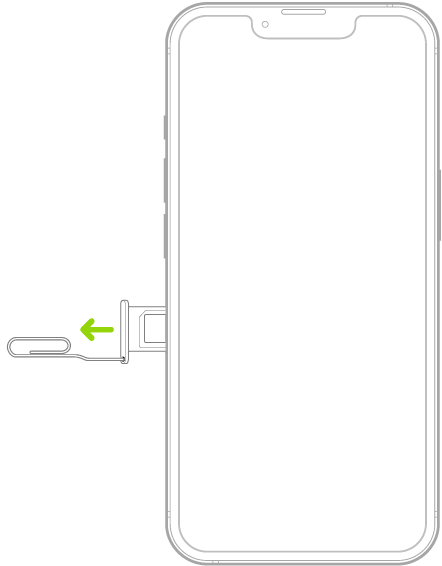
注記: SIMトレイの形状や向きは、iPhoneのモデルとお住まいの国や地域によって異なります。
iPhoneからトレイを取り外します。
SIMをトレイに入れます。正しい向きは斜めに切れた角で合わせます。
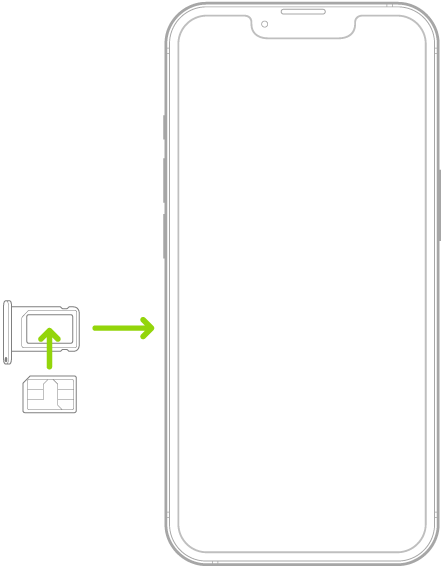
トレイをiPhoneに挿入して戻します。
SIMでPINを設定してある場合は、メッセージが表示されたらPINを慎重に入力します。
警告: SIM PINは当て推量で入力しないでください。推測が外れた場合、SIMが完全にロックされ、新しいSIMを入手するまではその通信事業者のサービスで電話をかけたりモバイルデータ通信を使ったりすることができなくなります。Appleのサポート記事「iPhoneやiPadでSIM PINを使う」を参照してください。
物理的なSIMをeSIMに変更する
通信事業者が対応している場合は、対応しているiPhoneのモデルで物理的なSIMをeSIMに変更することができます。
iPhoneで設定アプリ
 を開きます。
を開きます。「モバイル通信」をタップしてから、「モバイル通信を設定」または「eSIMを追加」をタップします。
物理的なSIMの電話番号を選択します。
「eSIMに変更」をタップしてから、画面に表示される指示に従います。
重要: モバイルデータ通信で利用できる機能は、携帯電話のネットワーク、iPhoneのモデル、ご利用の場所によって異なります。
iPhoneを旅行に持って行く場合は特に、該当するデータ、音声、ローミング料金を考慮してモバイル通信プランを管理してください。「モバイルデータ通信の設定を表示する/変更する」を参照してください。
一部の通信事業者は、iPhoneのロックを解除して別の通信事業者でも使えるようにしています(追加料金が必要になる場合があります)。認証および設定情報については、ご利用の通信事業者にお問い合わせください。Appleのサポート記事「iPhoneのロックを解除して別の通信事業者で使う方法」を参照してください。